Wie kann man bei einem Android-Handy die MTP-Verbindung dauerhaft zulassen, damit man die Meldung nicht ständig bestätigen muss? Wenn man das Handy mit dem PC oder aber auch einem Autoradio verbindet und auf die Handy-Daten zugreifen möchte, dann muss man die Verbindung vorher meist auf dem Handy zulassen und bestätigen, bevor der Zugriff auf die Daten stattfinden kann. Wenn man das Handy öfters mit anderen Geräten verbindet, dann kann einem die Meldung wie „Erlauben von Zugriff auf Gerätedaten“ oder „Zugriff auf Telefondaten erlauben“ schon mal auf die Nerven gehen. Stellt sich die Frage, wie kann man MTP dauerhaft aktivieren und die Verbindung immer zulassen?
Android MTP Verbindung dauerhaft zulassen
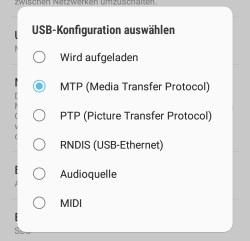 Ja man kann die MTP-Verbindungen immer zulassen und verhindern das die Meldung immer kommt. Allerdings lässt sich dies aktuell nur für eine „Sitzung“ einrichten. Wenn man das Handy neustartet, dann muss man die Verbindung wieder einmalig zulassen bzw. die unten beschriebene Einstellung setzen.
Ja man kann die MTP-Verbindungen immer zulassen und verhindern das die Meldung immer kommt. Allerdings lässt sich dies aktuell nur für eine „Sitzung“ einrichten. Wenn man das Handy neustartet, dann muss man die Verbindung wieder einmalig zulassen bzw. die unten beschriebene Einstellung setzen.
Die Einstellung befindet sich in den Entwickleroptionen. Die Entwickleroptionen sind gewöhnlich nicht eingeblendet und müssen erst freigeschaltet werden. Dazu musst Du in den Einstellungen die Geräteinformationen öffnen und sieben Mal hintereinander auf die Buildnummer tippen. Anschließend sollte unten der Hinweis erscheinen, dass die Entwickleroptionen freigeschaltet wurden.
- Öffne nun die „Einstellungen“ und scrolle ganz nach unten zu den „Entwickleroptionen“.
- In den Entwickleroptionen findest Du unter der Überschrift „Netzwerk“ den Punkt „USB-Konfiguration“.
- Tippe auf den Eintrag und ändere diesen von „Wird geladen“ auf „MTP (Media Transfer Protocol)“.
Absofort sollte die Meldung mit der Bestätigung der MTP-Verbindung nicht mehr immer angezeigt werden. Hast Du die Verbindung einmal bestätigt, dann sollte das Fenster beim nächsten Mal nicht mehr angezeigt werden. Wie oben schon erwähnt, wenn Du das Handy neustartest, dann wird die Einstellung überschrieben und muss nochmal gesetzt werden.
Die Anleitung basiert übrigens auf einem Samsung Galaxy S9. Die Einstellung sollte es aber bei so ziemlich jeden anderen Android-Smartphone auch geben.